Steam 플랫폼을 사용하는 개인이 방대한 디지털 게임 타이틀 저장소를 보유하고 있지만 솔리드 스테이트 드라이브의 용량이 이 방대한 컬렉션에 정확히 일치하지 않아 게임을 자주 설치하고 삭제해야 하는 경우, 이러한 프로세스를 신속하게 처리할 수 있는 해결 방법이 있습니다.
Steam 게임 설치 준비하기
여러 개의 Steam 게임을 동시에 설치하려면 설치 과정에서 발생할 수 있는 잠재적인 장애나 어려움을 피하기 위해 신중한 고려와 준비가 필요합니다.
설치를 진행하기 전에 원하는 게임에 사용할 수 있는 충분한 저장 용량이 있는지 확인하세요. 디스크 공간이 부족하면 Steam에서 설치 프로세스가 중단되거나 종료될 수 있습니다. 저장 공간이 부족한 경우, Windows 11에서 저장 공간 최대화에 대한 튜토리얼을 참조하거나 Mac에서 공간을 비우기 위한 제안 사항을 살펴보는 것이 좋습니다.
대용량 비디오 게임을 설치하는 데는 게임의 파일 크기와 인터넷 연결 상태에 따라 상당한 시간이 필요할 수 있습니다. 프로세스를 신속하게 진행하려면 네트워크의 안정성을 확인하고 인터넷 연결 최적화를 고려하는 것이 좋습니다.
전원 설정을 조정하여 설치 과정에서 컴퓨터가 활성 상태를 유지할 수 있도록 설정하세요. 이렇게 하려면 장치의 전원 옵션으로 이동하여 Steam에서 게임을 다운로드하는 데 필요한 기간 동안 작동 상태를 유지하도록 구성하세요.
이러한 옵션을 활성화하면 Steam 플랫폼에서 여러 비디오 게임을 동시에 설치할 수 있습니다.
Steam 게임 일괄 설치 방법
원활한 설치 프로세스를 보장하기 위해 필요한 준비가 완료되면 Steam 플랫폼에서 여러 비디오 게임 설치를 진행할 수 있습니다.
컴퓨터 시스템에 소프트웨어를 설치할 때 제대로 설치하지 않으면 잠재적인 보안 위험이 발생할 수 있으므로 주의해서 진행하시기 바랍니다. Steam 플랫폼에서 게임을 다운로드하고 설치하려면 다음 단계를 주의 깊게 따르세요: 1. 장치에서 Steam 애플리케이션을 엽니다. 2. 해당 탭을 클릭하여 “라이브러리” 섹션으로 이동합니다. 3. “Ctrl” 키(Windows 사용자의 경우) 또는 “Command” 키(Mac 사용자의 경우)를 길게 누른 다음 설치하려는 원하는 게임을 클릭합니다. 4. 원하는 게임을 선택한 후 선택한 게임을 마우스 오른쪽 버튼으로 클릭하고 드롭다운 메뉴에서 “선택한 게임 설치” 옵션을 선택합니다. 그러면 선택한 게임에 대한 설치 프로세스가 시작됩니다.
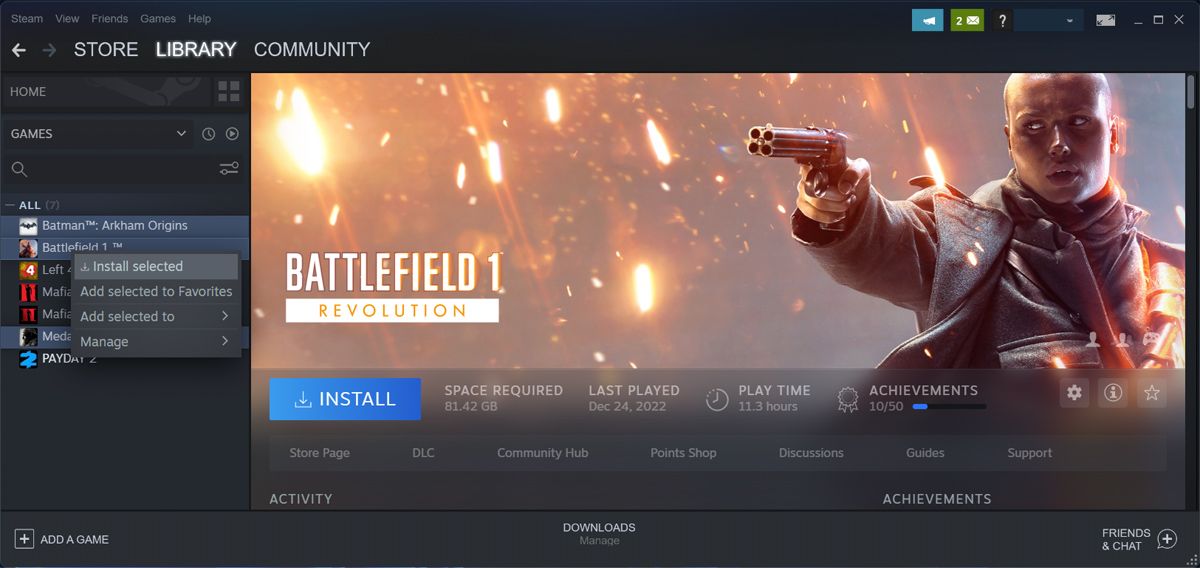
설치를 위해 선택한 게임과 필요한 디스크 공간을 표시하는 창이 사용자에게 표시됩니다.설정 프로세스를 시작하려면 사용자는 제공된 지침을 주의 깊게 숙지해야 합니다.
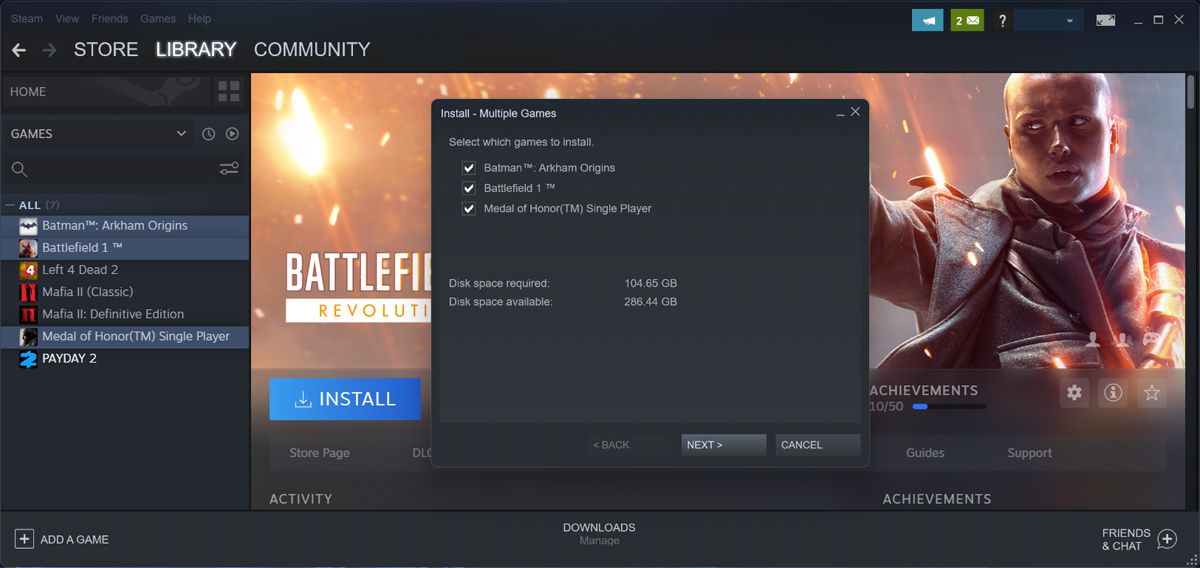
특정 게임에 몰입하기 전에 원하는 타이틀이 다운로드되어 플레이할 준비가 되었는지 확인하는 것이 필수적입니다.
Steam 게임 일괄 제거 방법
여러 개의 Steam 애플리케이션을 삭제하려면 앞서 설명한 방법과 비슷한 전략이 필요합니다. 제거하려는 소프트웨어를 선택하고 그중 하나를 마우스 오른쪽 버튼으로 클릭한 다음 “관리” > “선택된 항목 제거”를 선택하세요.
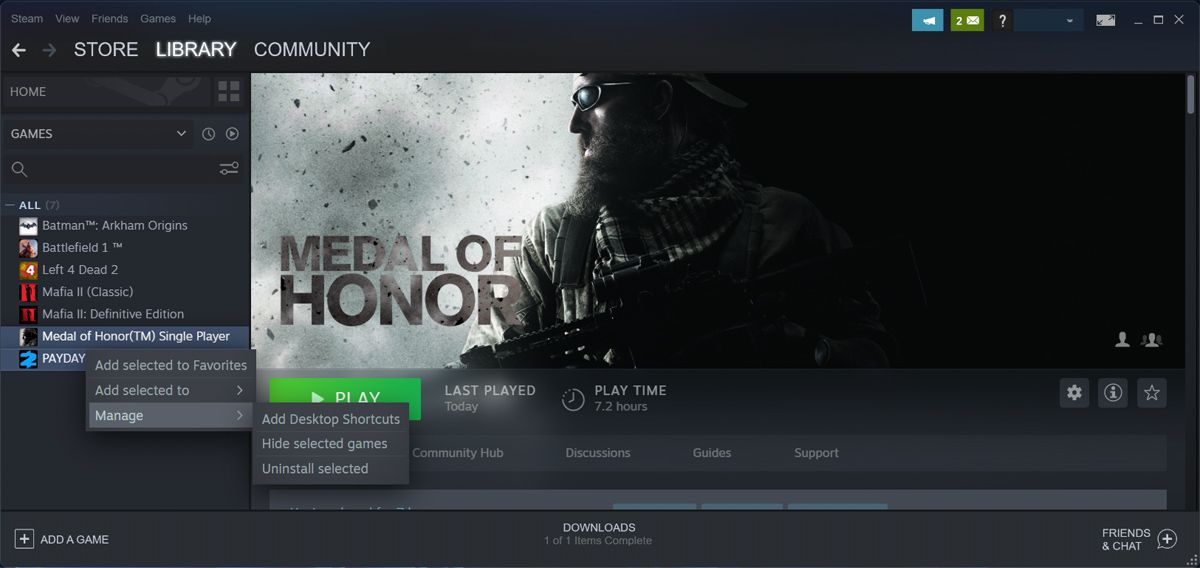
이미 설치된 게임만 선택해야 합니다. 게임을 먼저 설치하지 않고 마우스 오른쪽 버튼으로 클릭하는 경우, Steam에 설치 옵션이 표시됩니다.
Steam 게임을 쉽게 설치 또는 제거
여러 소프트웨어 프로그램을 동시에 설치 또는 제거하는 효율적인 방법이 설명되었습니다. 자주 활용되지는 않을 것으로 예상되지만, 이 프로세스는 새로운 프로그램 도입을 위해 데이터 저장 공간을 신속하게 제거해야 하거나 특정 플랫폼에서 많은 소프트웨어 응용 프로그램을 획득하여 즉각적인 만족을 원할 때 유용할 것입니다.